Schnelleinstieg
MailBeez ist das passende Werkzeug für Sie als Shop-Betreiber, um personalisiert und voll automatisierbar Email Kampagnen direkt aus Ihrem Shop System zu versenden.
MailBeez ist für einfachste Installation, Konfiguration und stabilen Betrieb entwickelt worden. Das MailBeez System nutzt lediglich einen Lese-Zugriff auf die Daten im Shop System und verwaltet auch einige eigene Tabellen um z.B. zu protokollieren, welcher Kunde bereits eine bestimmte Email erhalten hat.
Noch nicht installiert? Falls noch nicht erledigt, bitte das MailBeez Grundsystem installieren .
Nutzen Sie die interaktiven Lehrgänge, um sich das MailBeez System erklären zu lassen. Sie finden die Lehrgänge im ersten Tab.
Nach der Installation finden Sie im Menü der Shop-Administration einen Link “MailBeez” – hierüber gelangen Sie zur MailBeez Administration. Nehmen Sie sich einen Augenblick Zeit und sehen Sie sich um.
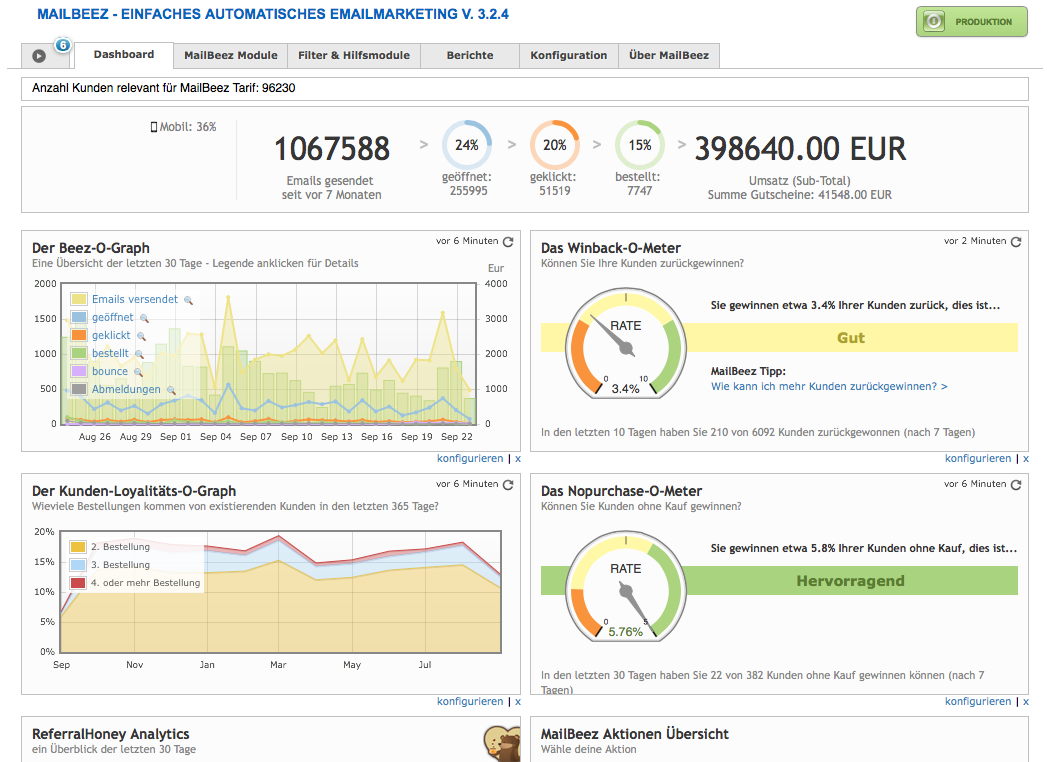
Standardmässig befindet sich MailBeez im Simulations Modus, worauf an mehreren Stellen in der MailBeez Administration hingewiesen wird, z.B. auf dem Dashboard oder in der Ecke oben rechts.
Die Betriebsart-Anzeige ist anklickbar – mit einem Klick kann schnell zwischen Simulation & Produktion gewechselt werden.
Mit der Standardeinstellung “Simulation” können Sie in Ruhe alles ausprobieren und lernen, was das System kann! Sie können beruhigt sein: keiner der Kunden wird eine Email erhalten! Dies passiert erst, wenn Sie das System in den “Production” Modus schalten.
Im oberen Bereich finden Sie eine Reihe von Reitern (Tabs) welche Module funktionell gruppieren.
- Tour - Lassen Sie sich das MailBeez System interaktiv erklären
- Dashboard - Das Dashboard gibt Überblick und ist mit Hilfe von Dashboard Modulen frei gestaltbar
- MailBeez Module - Hier wohnen alle MailBeez Module. Zum Einstellen und Testen hier klicken
- Filter & Hilfsmodule - Erweiterungsmodule, welche nicht selber Emails versenden
- Berichte - verschiedene Berichtsmodule
- Konfiguration - Hier finden Sie die Grundeinstellungen von MailBeez sowie weitere Einstell-Möglichkeiten
- Über - Informationen zum Hersteller, mit Links um Vorschläge abzugeben oder Hilfe zu erhalten. Hier findet sich auch der für die Bestellung von Premium Modulen wichtig Domain Name
Der Beez-O-Graph ist ein mächtiges Widget mit einer intuitiven Darstellung der Aktivitäten von MailBeez, z.B. Anzahl versendeter Emails, Anzahl geöffneter Emails, Anzahl geklickter Links, Anzahl von Opt-Outs und sogar Informationen über die generierten Bestellungen (erfordert erweitertes Benutzertracking, welches standardmässig vorhanden ist aber erst aktiviert werden muss). Als Ausgangspunkt werden die Daten der letzten 30 Tage angezeigt, dies kann aber in der Konfiguration des Widgets frei eingestellt werden.
Nach einer neuen MailBeez Installation wird das Widget nichts anzeigen, da ja noch keine Emails versendet wurden. Wenn MailBeez aber einmal in Betrieb genommen wurde, werden hier schnell die aktuellen Informationen erscheinen.
Das Review-O-Meter zeigt auf einen Blick an, wie viele der Kunden eine Bewertung zu erworbenen Produkten abgeben und zeigt daher auch den Effekt der MailBeez “Bitte um Produktbewertung” Kampagne. Standardmässig werden die letzen 30 Tage betrachtet.
Zusätzlich können Sie über die Konfiguration dies Widgets Ihre eigene Zielsetzung definieren. Mit Hilfe des “Faktors” können Sie bestimmen, wie gross der Bewertungsbereich des Widgets ist. Nach einer neuen MailBeez Installation wird dies Widget zunächst bei 0 stehen, da ja noch keine aktivierende Emails versendet wurden.
Das Winback-O-Meter zeigt auf einen Blick, wie viele Kunden Sie zu erneuten Käufen anregen können. Die MailBeez Kampagne “Kundenrückgewinnung Profi” nutzt z.B. personalisierte Gutscheine, um Alt-Kunden wieder zu gewinnen. Auch dieses Widget wird zunächst bei 0 stehen, bis Sie anfangen, MailBeez aktiv zu nutzen.
Zusätzlich können Sie über die Konfiguration dies Widgets Ihre eigene Zielsetzung definieren. Mit Hilfe des “Faktors” können Sie bestimmen, wie gross der Bewertungsbereich des Widgets ist.
Das Nopurchase-O-Meter zeigt, wie viele Kunden ohne Kauf Sie mit Hilfe von MailBeez zum ersten Kauf bewegen können. Die MailBeez Kampagne “Kunden ohne Kauf Profi” nutzt personalisierte Gutscheine, um z.B. mit freien Versandkosten den ersten Kauf einfacher zu gestalten.
Zusätzlich können Sie über die Konfiguration dies Widgets Ihre eigene Zielsetzung definieren. Mit Hilfe des “Faktors” können Sie bestimmen, wie gross der Bewertungsbereich des Widgets ist. Auch hier gilt: bei einer neuen Installation gibt es noch keine Daten
Der Der Kunden-Loyalitäts-O-Graph zeigt visuell, wie viele Bestellungen prozentuell von wiederkehrenden Kunden stammt.
Tipp: Diese Widget erfordert, dass Sie Google Analytics einsetzen.
Der Google-Analytics-O-Pie zeigt Life-Daten aus Ihrem Google Analytics Konto für MailBeez an. Somit erkennen Sie auf einen Blick, wie viele Besuche und Umsätze Sie mit Hilfe von MailBeez generieren konnten!
Auch hier gilt: Wenn noch keine MailBeez Emails versendet und angeklickt wurden, kann dieser Widget nichts anzeigen.
- Gehen Sie zu MailBeez > MailBeez Modules > Geburtstags Glückwünsche
- Klicken Sie auf den “Installieren” Button:
- Jetzt sehen Sie das Konfigurations-Menü des Modules.
- Wählen Sie “Module aktivieren” > “True” und speichern Sie die Einstellungen
Die weiteren Einstellungen können zum Testen so bleiben wie sie sind.
-
Lassen Sie sich eine Vorschau der Vorlage anzeigen, um zu sehen, wie die Email aussehen wird
Platzhalter wie z.B. ‘{$firstname}’ werden beim Versand mit den passenden Daten gefüllt, also z.B. dem Vornamen des Kunden.
-
Versenden Sie eine Test-Mail
Wenn Sie auf den “Senden..” Button unter “Sende Test Email” klicken, dann öffnet sich ein Fenster in dem Sie die Email-Adresse für den Test-Versand eingeben können.
Klicken Sie den entsprechenden Button, um die Test Email zu versenden
Das MailBeez Vorlagen System erlaubt die 100%ige Kontrolle über das Design, Layout und Inhalt Ihrer Emails: Sie können die Vorlagen vollständig an das Branding Ihres Online-Shops anpassen. Die Anpassungen erfordern lediglich HTML Kenntnisse, es muss keinerlei Programm-Code angefasst werden.
Egal ob Sie die Vorlagen der kostenlosen oder der Premium Module anpassen wollen: das Vorlagen-System verwendet eine Haupt-Vorlage, welche für alle Emails zum Einsatz kommt und modul-spezifische Unter-Vorlagen. Abhängig von der Art der Anpassungen sind diese also in der Hauptvorlage oder in der Modul-Vorlage vorzunehmen.
Alle Profi-Tarife enhalten den visuellen Vorlagen-Editor, mit dem Sie die Anpassungen einfach und direkt aus dem MailBeez System heraus vornehmen können! Alle Vorlagen werden zudem update-sicher in der Datenbank gespeichert.
Wohl jeder MailBeez Benutzer wird das Standard-Bildmotiv im Kopfbereich der Email anpassen wollen. Hierbei handelt es sich um eine Anpassung der Hauptvorlage, da alle Emails dieses Bildmotiv enthalten.
In der kostenlosen Grundversion sind folgende Schritte erforderlich, um die Kopf-Grafik anzupassen:
- kopieren Sie die Standard-Hauptvorlage
/mailhive/common/templates/default_email_html.tplnach
/mailhive/common/templates/email_html.tpl
Alle Vorlagen, deren Dateinamen mitdefault_beginnt, werden bei Updates überschrieben. - Erstellen Sie ein neues Bildmotiv mit der Breite 600px
- Speichern Sie dies Bild, z.B. als “
mynewheader.png” - Legen Sie jetzt dieses Bild mit dem FTP Programm Ihrer Wahl auf Ihren Server in das Verzeichnis “
mailhive/common/images/” - Bearbeiten Sie jetzt das Hauptemplate
/mailhive/common/templates/email_html.tplwie folgt: - Finden Sie die Code-Zeile, welche das Bild einfügt
<img src=”{$catalog_server}mailhive/common/images/default_emailheader.gif” … > - Bearbeiten Sie den Code, um das neue Bild anzuzeigen:
<img src=”{$catalog_server}mailhive/common/images/mynewheader.png” …> - leeren Sie den Cache der kompilierten Template Dateien unter MailBeez > Konfiguration > Template System
- die Anpassungen sind jetzt in der Vorschau und auch in den Emails sichtbar.
Denken Sie daran: Änderungen an Dateien, deren Dateinamen mit
default_beginnt, gehen bei Updates verloren. Diese Dateien werden überschrieben.
Alle Profi-Tarife enhalten den visuellen Vorlagen-Editor, mit dem Sie die Anpassungen einfach und direkt aus dem MailBeez System heraus vornehmen können! Alle Vorlagen werden zudem update-sicher in der Datenbank gespeichert.
Für dieses Beispiel verwenden wir das Geburtstags-Modul.
In der kostenlosen Grundversion sind folgende Schritte erforderlich, um das Bild anzupassen:
- kopieren Sie die Modul-Hauptvorlage
/mailhive/mailbeez/birthday/email/default_body_html.tplnach
/mailhive/mailbeez/birthday/email/body_html.tpl
Alle Vorlagen, deren Dateinamen mitdefault_beginnt, werden bei Updates überschrieben. - Erstellen Sie ein neues Bildmotiv der Grösse 256px mal 256px
- Speichern Sie das Bild z.B. als “
balloons.png” - Laden Sie das Bild mit dem FTP Programm Ihrer Wahl auf den Server in das Verzeichnis “
/mailhive/mailbeez/birthday/images/” - Bearbeiten Sie die Modul-Vorlage
/mailhive/mailbeez/birthday/email/body_html.tplwie folgt: - Finden Sie die Code-Linie, in der das Bildmotiv eingefügt wird:
<img src=”{$catalog_server}mailhive/mailbeez/birthday/images/birthday_cake.png” …> - Bearbeiten Sie den Code, um das neue Bild einzufügen:
<img src=”{$catalog_server}mailhive/mailbeez/birthday/images/balloons.png” …> - nehmen Sie weitere Anpassungen Ihrer Wahl vor
- leeren Sie den Cache der kompilierten Template Dateien unter MailBeez > Konfiguration > Template System
- die Anpassungen sind jetzt in der Vorschau und auch in den Emails sichtbar.
Denken Sie daran: Änderungen an Dateien, deren Dateinamen mit
default_beginnt, gehen bei Updates verloren. Diese Dateien werden überschrieben.
Sie können die Vorlagen auch direkt aus der Shop Administration mit der MailBeez Vorlagen Verwaltung bearbeiten. Mit einer einfachen “Drop-in” Installation können Sie in wenigen Minuten mit der Bearbeitung starten: mehr dazu erfahren
Alle Premium-Module sind automatisch ohne den MailBeez Copyright Hinweis in der Fusszeile. Bei Nutzung eines Profi-Tarifes werden auch die Emails der kostenlosen Module von dem MailBeez Copyright Hinweis befreit. Wenn Sie ohne Profi-Tarif den MailBeez Copyright Hinweis aus den freien Modulen entfernen wollen, benötigen Sie den MailBeez Copyright Remover
Die umfangreichen MailBeez Profi-Tarife können direkt aus dem MailBeez gebucht werden! Die Installation und auch zukünftige Updates sind komfortabel einigen Klicks durchzuführen.
Mit der Versions-Prüfung auf dem MailBeez Dashboard können Sie mit einem Klick den “AppStore” in MailBeez öffnen. Mit dem Klick auf den Button wird das MailBeez System eine Selbst-Prüfung vornehmen und neue Versionen bzw. noch nicht installierte Module farblich hervorgehoben darstellen.
Bemerken Sie auch die farblichen Indikatoren auf den Reitern (Tabs) welche anzeigen, ob Updates und neue Module verfügbar sein, Klicken Sie einfach auf die Reiter, um mehr Informationen zu erhalten.
Von hier aus können Sie direkt auf die Module klicken und gelangen dann zur entsprechenden Seite auf MailBeez.de – praktisch!
In den meisten Fällen ist die Standard-Konfiguration ausreichend, um erste Tests durchführen zu können. Es gibt jedoch einige Einstellungen, die Sie vornehmen sollten, bevor Sie mit dem Testen anfangen, z.B. die Angabe der “Sende Kopie an” und “Sende Simulation an” Email Adressen.
Sehe Sie sich im System um und probieren Sie alle aus. So lange sich MailBeez im Simulations-Modus befindet, werde
MailBeez kann rein manuell betrieben werden, also durch das tägliche Ausführen aller Module – was wohl schnell langweilig werden wird. Daher ist es besser, einen sogenannten “Cronjob” zu installieren, damit MailBeez automatisch täglich durchläuft. Wenn das Wort “Cronjob” wie der Namen einen Stadt in China klingt, dann empfiehlt sich das Modul “MailBeez automatisch ausführen”. Dieses Modul ist schnell und einfach zu installieren und eine gute Lösung für die meisten MailBeez User.
Einfach als Bestandteil aller Profi-Tarife installieren und die Zeit zwischen den Ausführungen auf z.B. “12″ Stunden setzen – dann wird MailBeez zweimal täglich durchlaufen und neue Emails versenden.
Wenn Sie mit dem Testen, der Anpassung der Vorlagen, Konfigurieren fertig und mit den Ergebnissen der Simulationen zufrieden sind, können Sie vom Simulationsmodus in den Produktionsmodus wechseln. Sie sind dann bereit, Ihre erste Email Kampagne mit MailBeez zu versenden.
Dank der integrierten Aktualisierungs-Funktion können Sie das MailBeez System und auch die Profi-Tarife mit wenigen Klicks aktualisieren. Die kostenlosen Community Module müssen allerdings manuell per FTP Upload aktualisiert werden.
Fehler gefunden? Möchten Sie diese Seite verbessern?
diese Seite bearbeiten